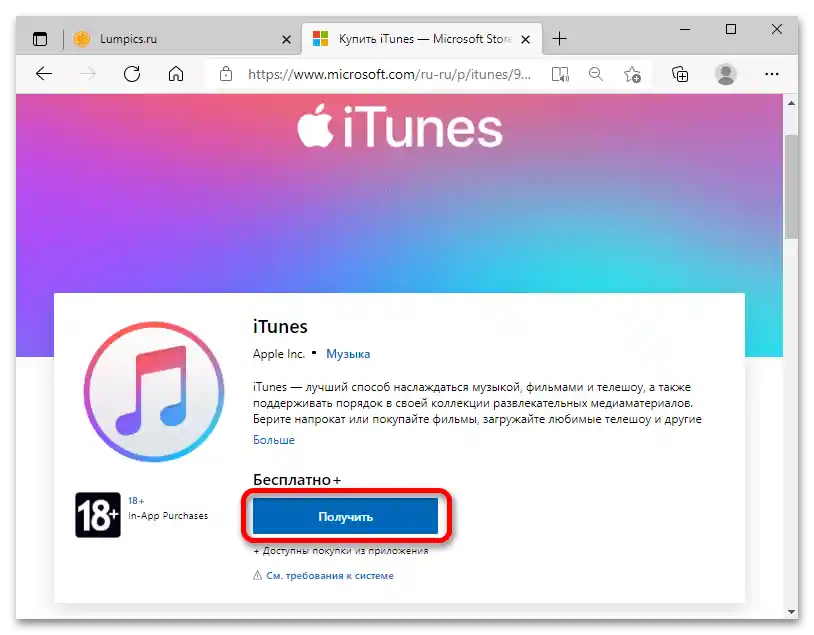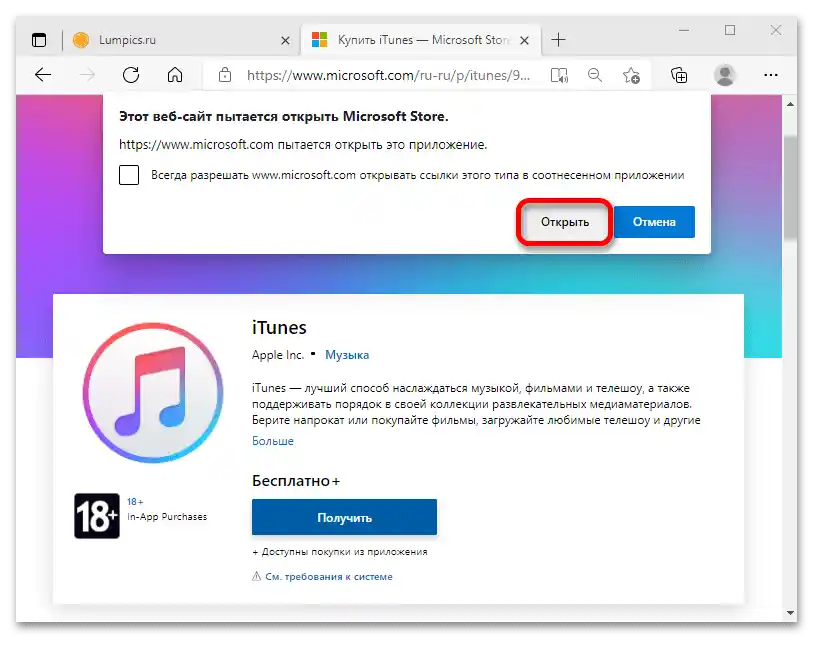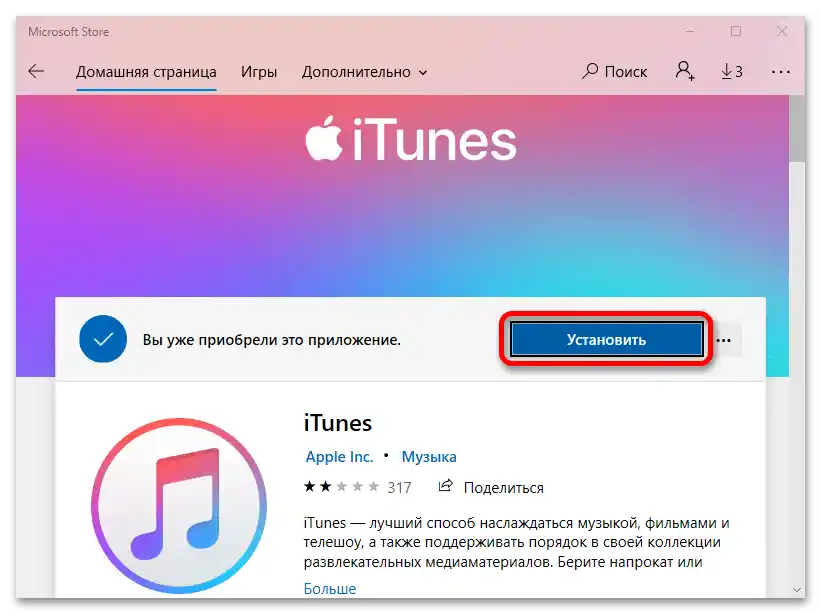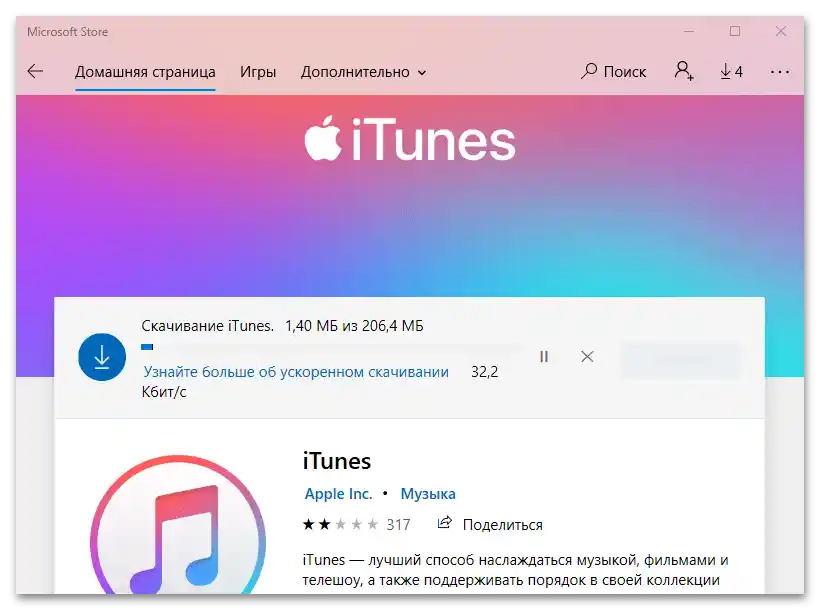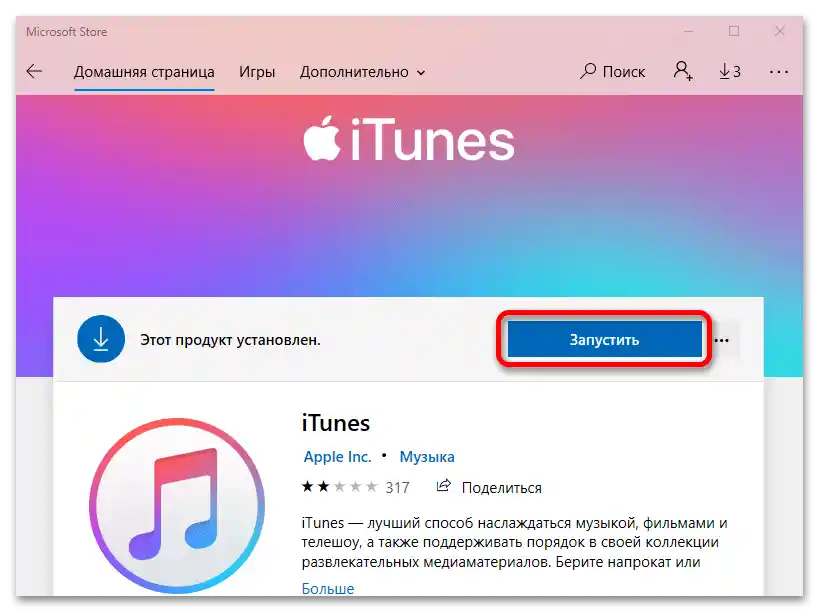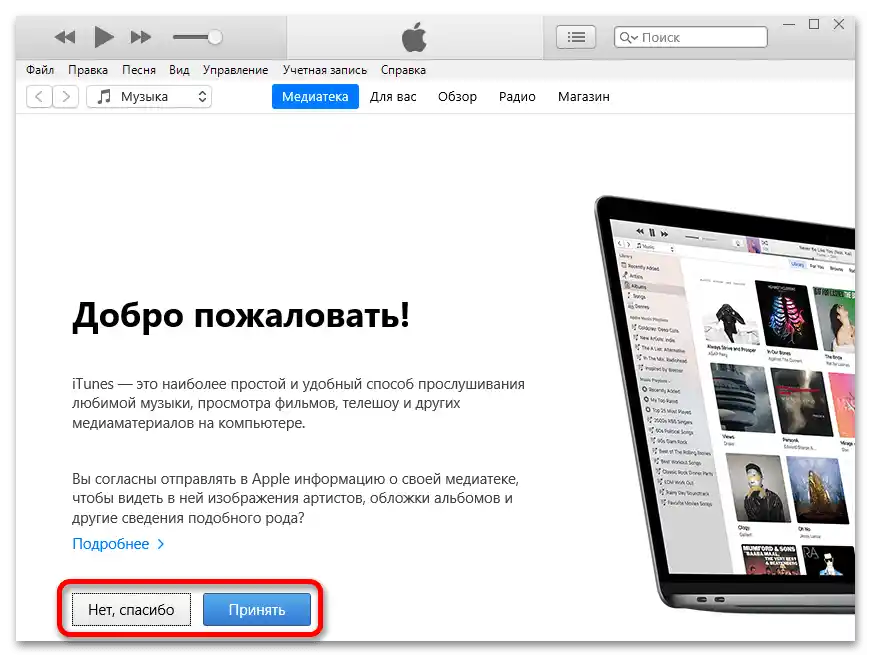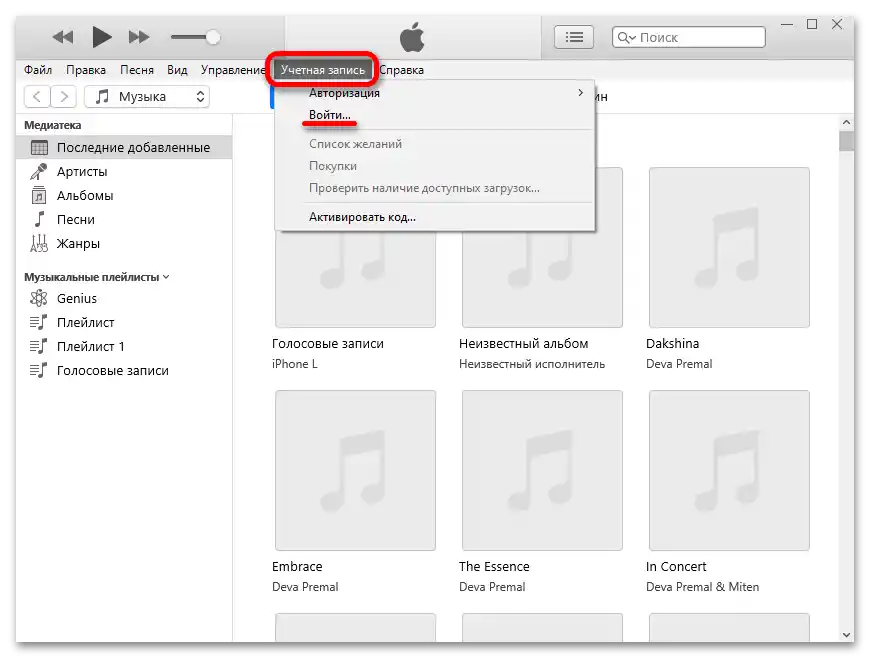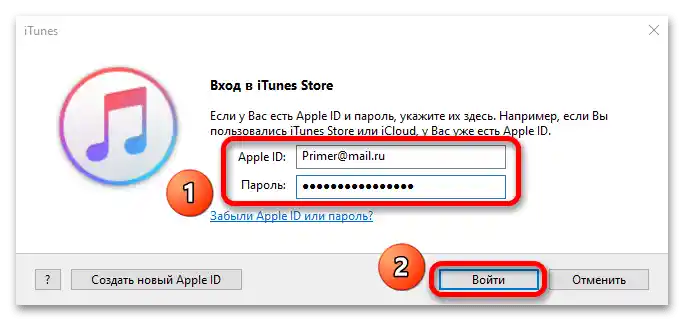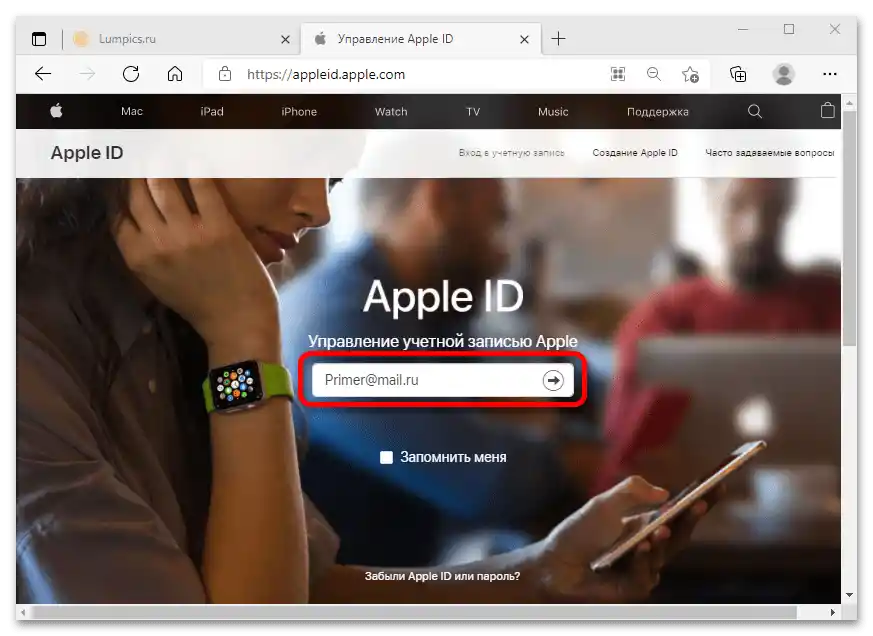Sadržaj:
Metod 1: Zvanični sajt Apple-a
Na sajtu Apple možete upravljati svim podešavanjima Apple ID-a kao i sa iPhone-a ili iPad-a.
- Unesite Apple ID i kliknite na ikonu sa strelicom.
![Как да се пријавим на Apple ID са рачунара_01]()
Takođe pročitajte: Kako saznati svoj Apple ID
Ako često pristupate nalogu sa ovog računara, možete označiti opciju "Zapamti me", kako ne biste svaki put unosili podatke ručno.
- Unesite lozinku za Apple ID i pritisnite na strelicu.
- Ako je na vašem nalogu uključena dvostruka autentifikacija, na iPhone će stići poruka o pokušaju prijave, dodirnite je da potvrdite radnju.
- Pritisnite "Dozvoli" na telefonu.
- Na uređaj će stići 6-cifreni kod za verifikaciju.
- Unesite cifre u odgovarajuća polja na sajtu.
- Otvorite pun pristup Apple ID-u. Nakon završetka rada sa nalogom, pritisnite dugme "Izlaz".
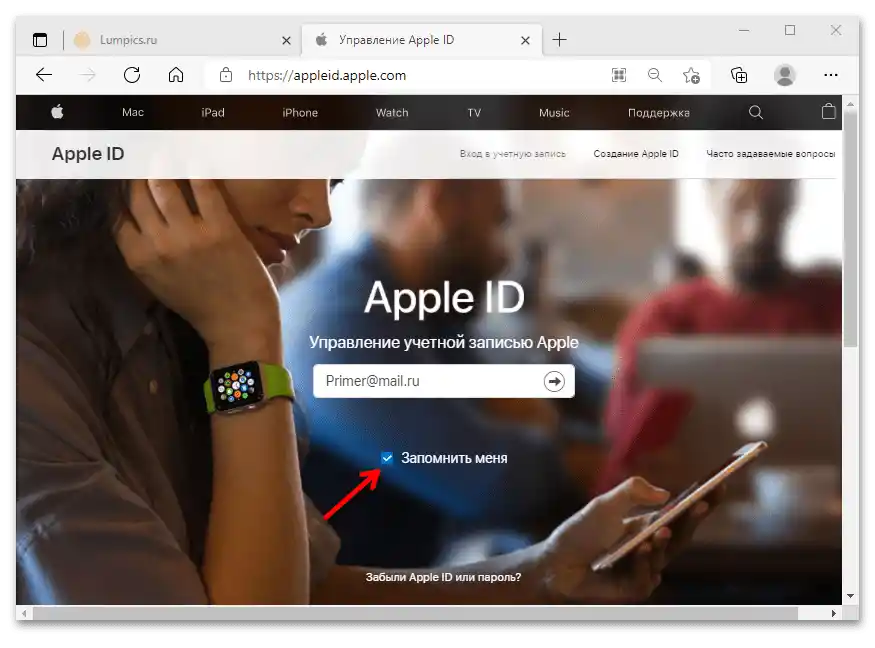
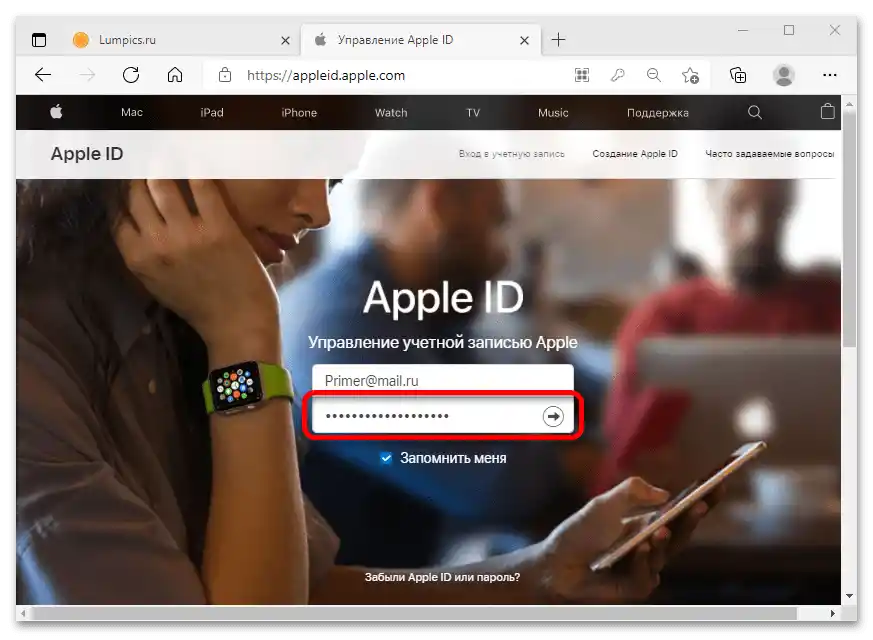
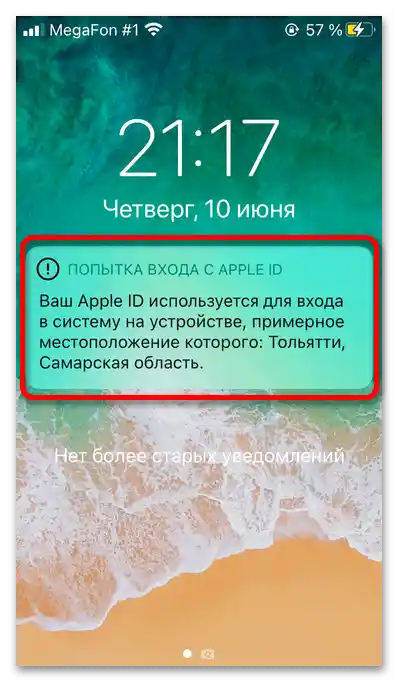
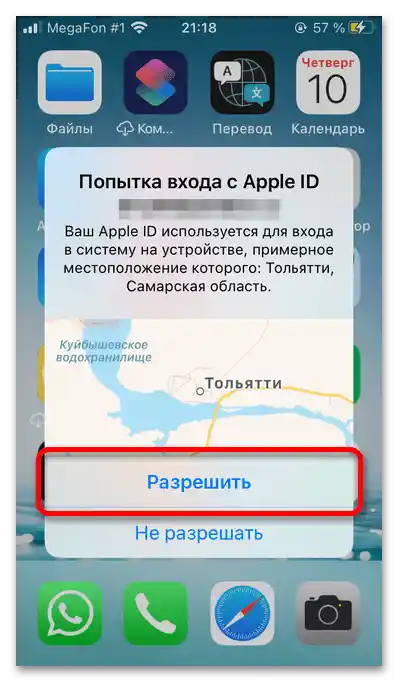
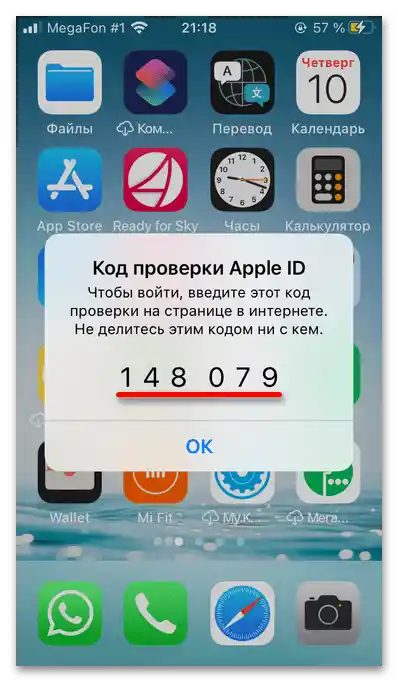
Ako dvostruka identifikacija nije uključena ili je SIM kartica povezana sa Apple ID-om u Android telefonu, verifikacioni kod za prijavu će stići u obliku SMS-a.
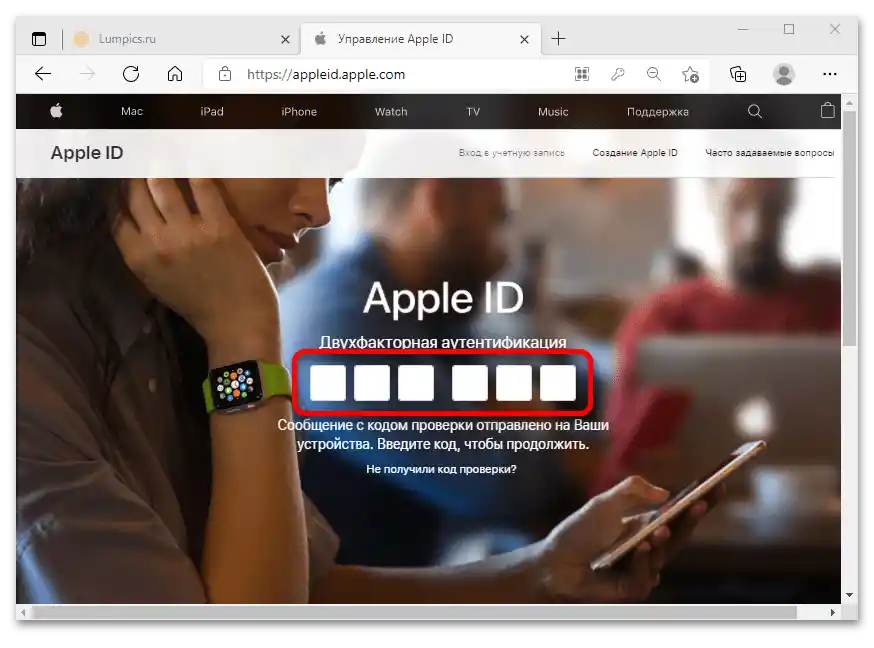
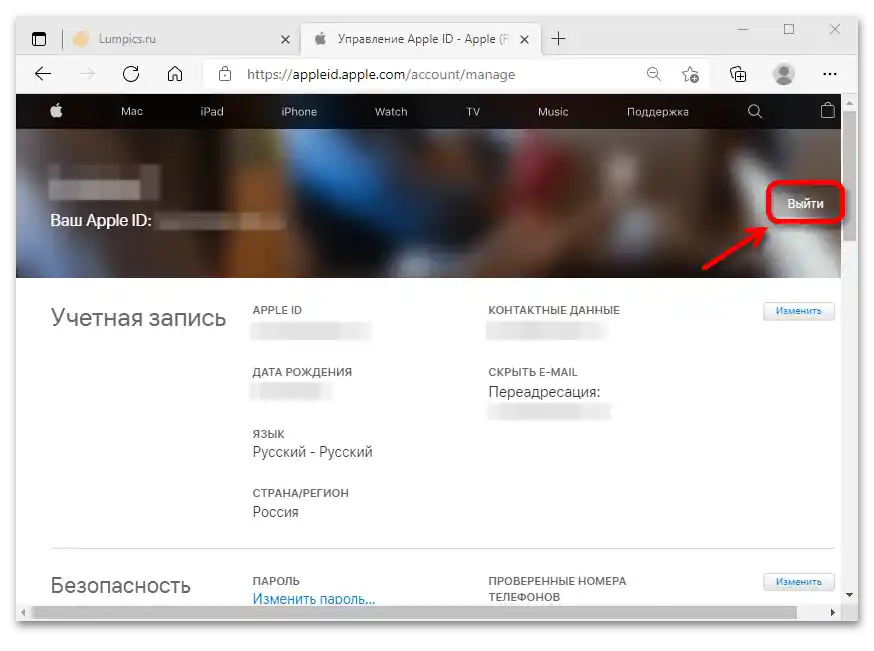
Važno!Ako koristite tuđi računar za prijavu na Apple ID, obavezno se odjavite iz naloga kako ne biste omogućili drugima pristup ličnim informacijama.
Način 2: iCloud.com
Možete se prijaviti na svoj Apple ID i putem zvaničnog sajta iCloud.
- Unesite svoj Apple ID i pritisnite ikonu sa strelicom.
- Unesite lozinku i kliknite na istu ikonu.
- Dodirnite upozorenje o pokušaju autorizacije koje će stići na iPhone.
- Pritisnite "Dozvoliti".
- Na telefon će stići kod autorizacije.
- Unesite dobijene brojeve u polja na sajtu i sačekajte da prođe provera.
- Pritisnite dugme "Verovati", ako se prijavljujete na iCloud sa svog računara i ne želite sledeći put da unosite verifikacioni kod.
- Kada se otvori iCloud, kliknite na stavku "Podešavanja naloga", kako biste otvorili prozor za upravljanje Apple ID-jem.
- Pritisnite "Podešavanja naloga".
- Otvorit će se prozor iCloud-a.
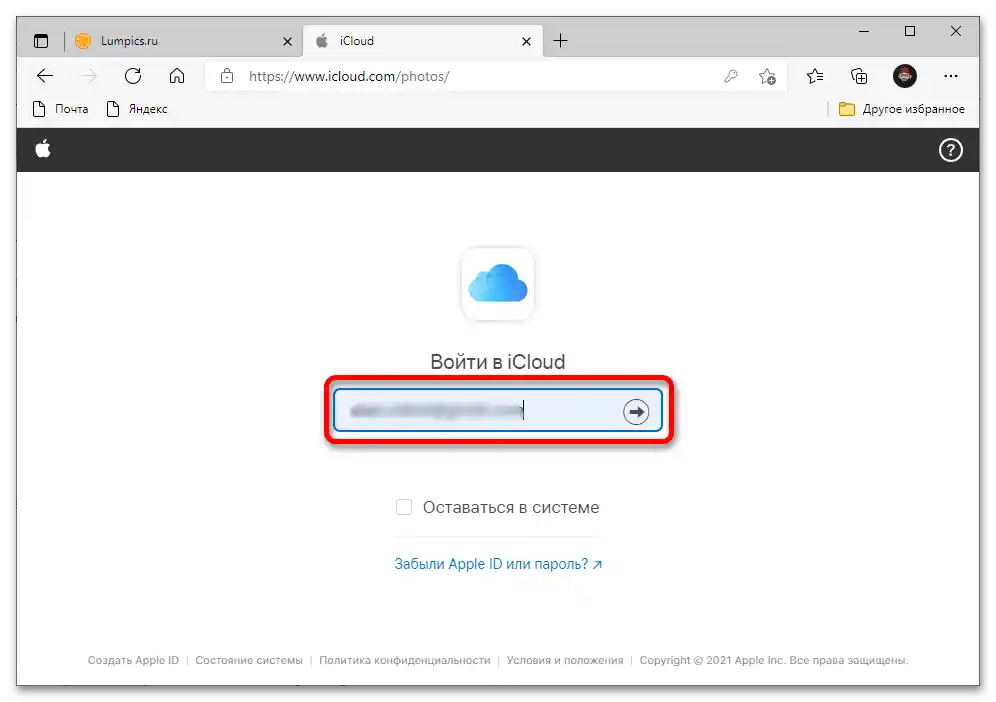
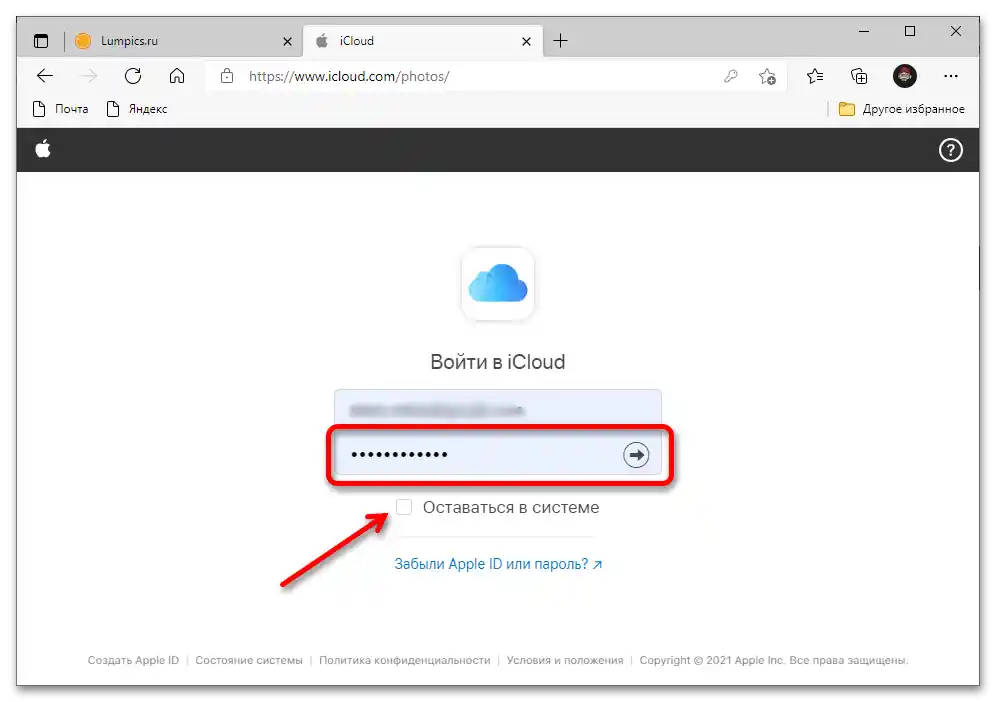
Da ne biste svaki put unosili podatke naloga, možete označiti opciju "Ostati prijavljen".
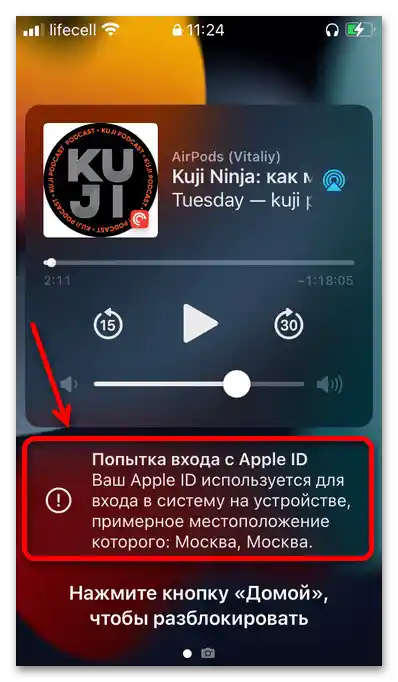
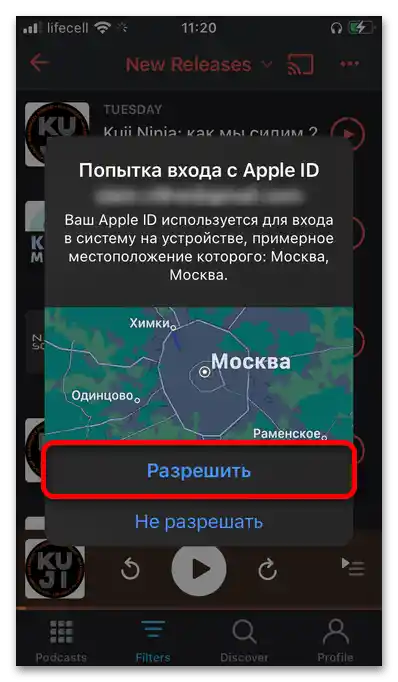
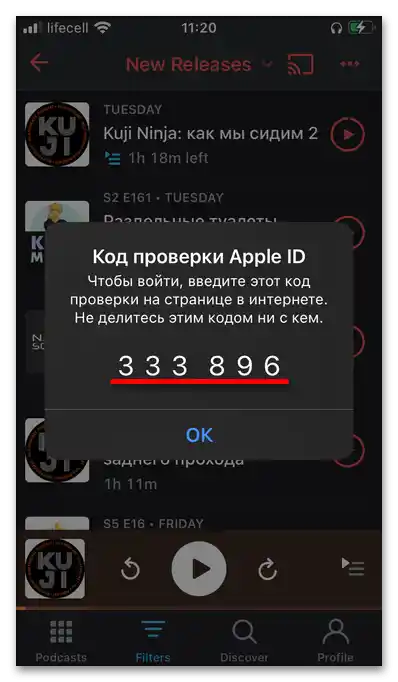
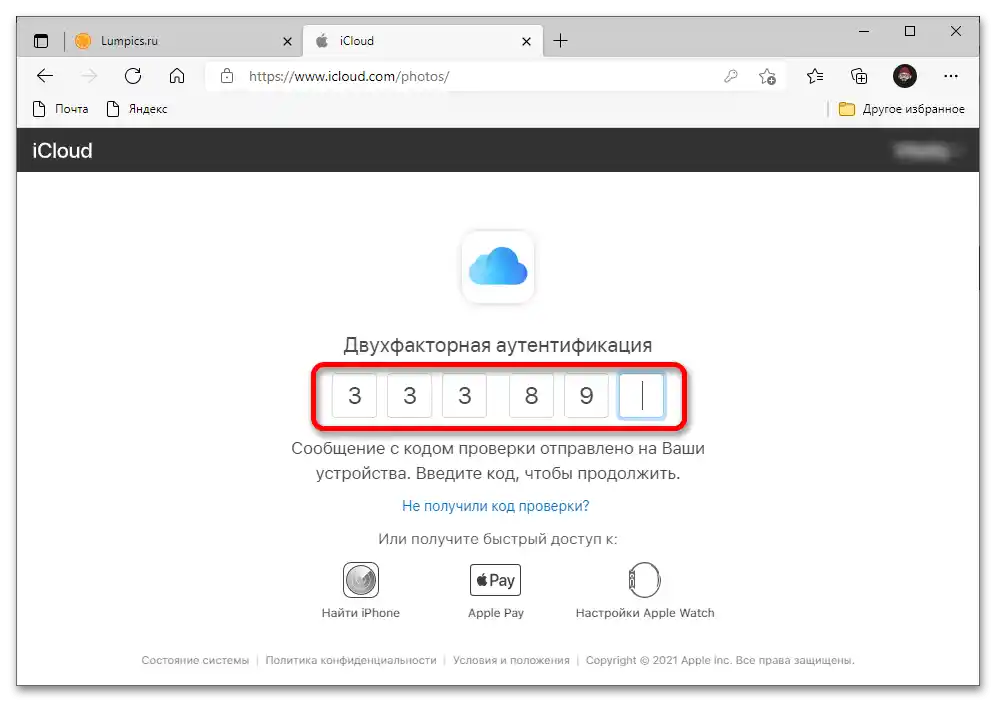
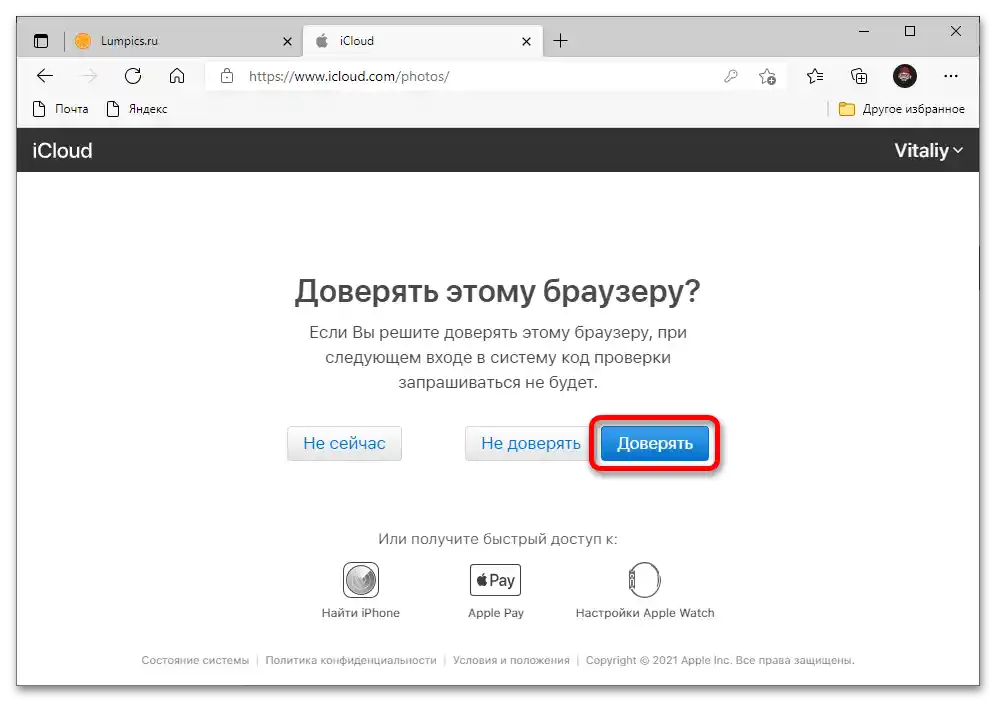
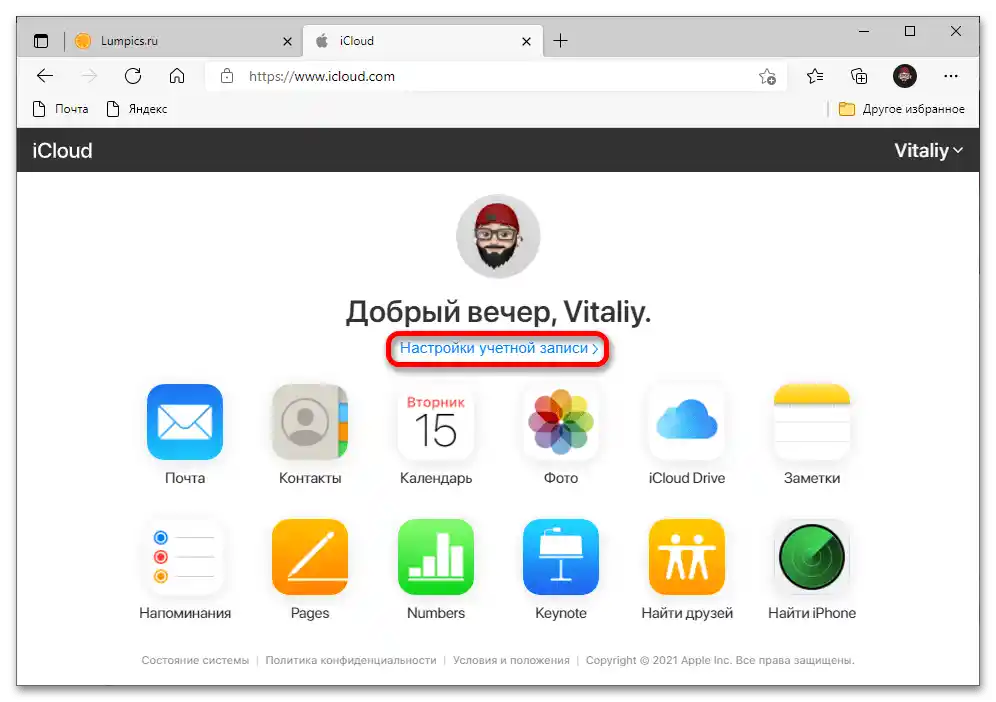
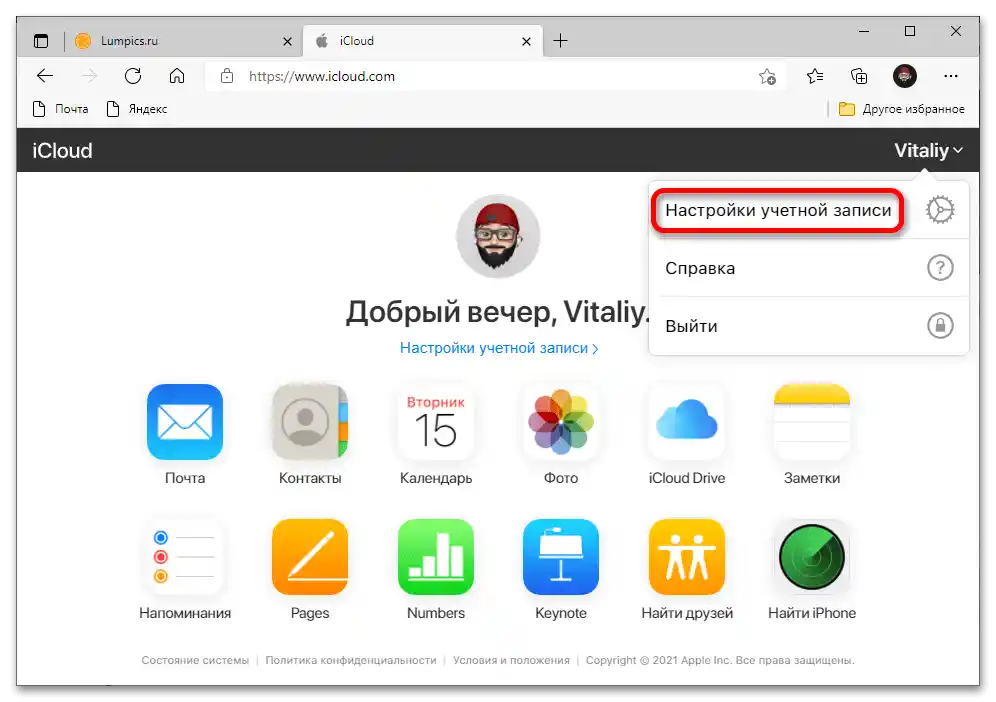
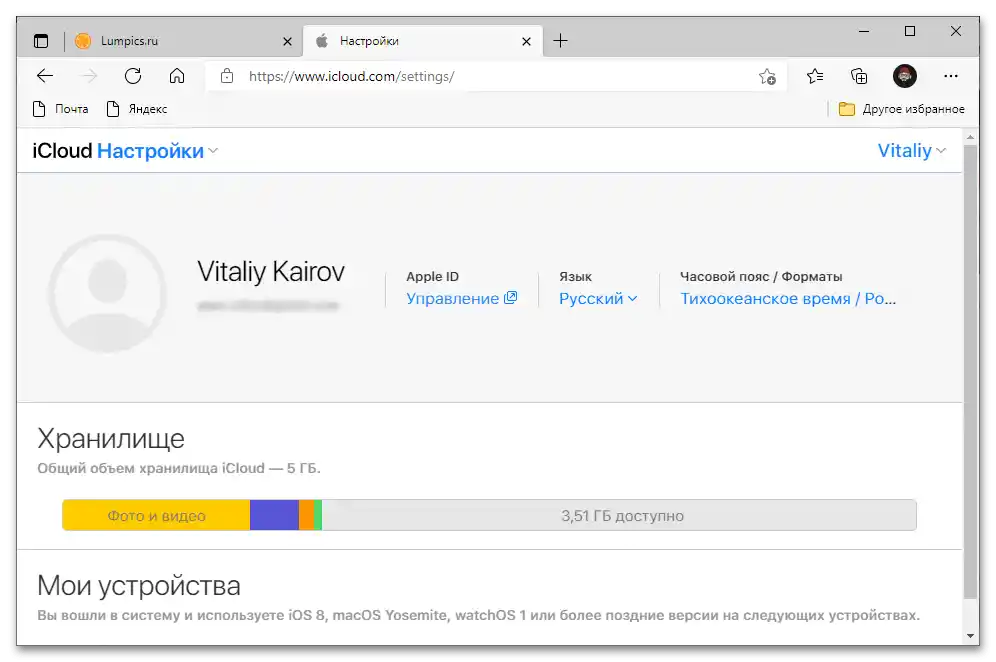
Način 3: Aplikacije za Windows
Možete se prijaviti na Apple ID i putem posebnih programa za Windows.
Opcija 1: iCloud
Zvanična aplikacija iCloud omogućava pristup podešavanjima naloga, fotografijama, lozinkama, oznakama i sadržaju iCloud Drive-a sa računara.
- Pritisnite dugme iznad da otvorite Microsoft Store, i kliknite "Dobiti".
- Dozvolite otvaranje aplikacije Microsoft Store.
- Nakon pokretanja prodavnice, pritisnite "Dobiti".
- Sačekajte da se preuzimanje završi.
- Kada se program preuzme, potvrdite zahtev za promene u sistemu — instalacija će početi automatski.
- Kliknite "Pokrenuti".
- Unesite svoj Apple ID i lozinku.
- Kliknite "Prijaviti se".
- Kada na iPhone stigne upozorenje o pokušaju prijave na nalog, pritisnite ga da potvrdite autorizaciju.
- Izaberite opciju "Dozvoliti".
- Sačekajte da dobijete verifikacioni kod.
- Unesite te brojeve u prozoru iCloud na računaru.
- Upoznajte se sa ponudom o slanju dijagnostičkih informacija i prihvatite (ili odbijte) je.
- Otvorit će se pristup sadržaju iCloud-a.
- Da biste promenili podešavanja Apple ID-a, pritisnite dugme "Nalog".
- Kliknite "Upravljanje Apple ID-jem" — otvoriće se zvanični sajt za prijavu u nalog.
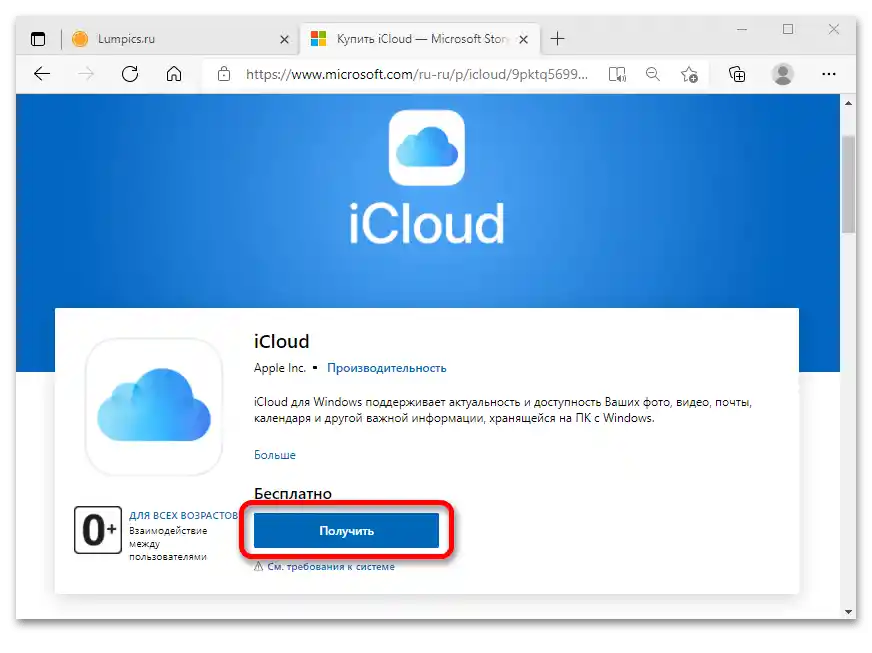
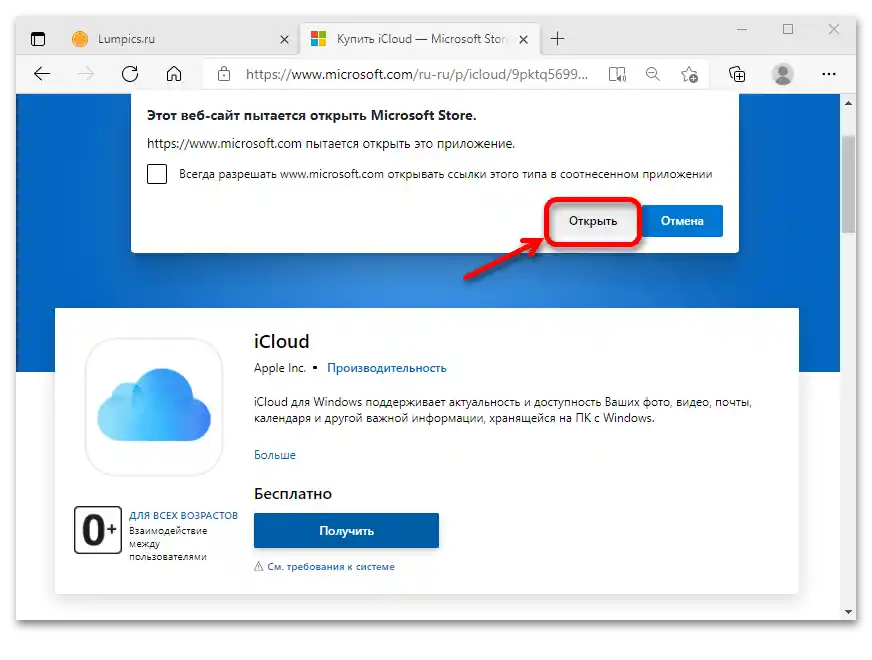
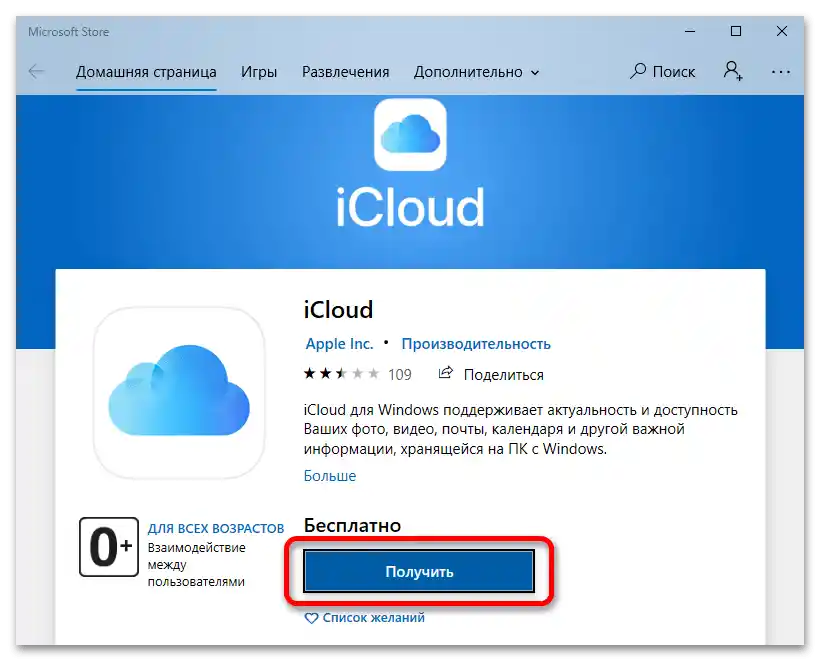
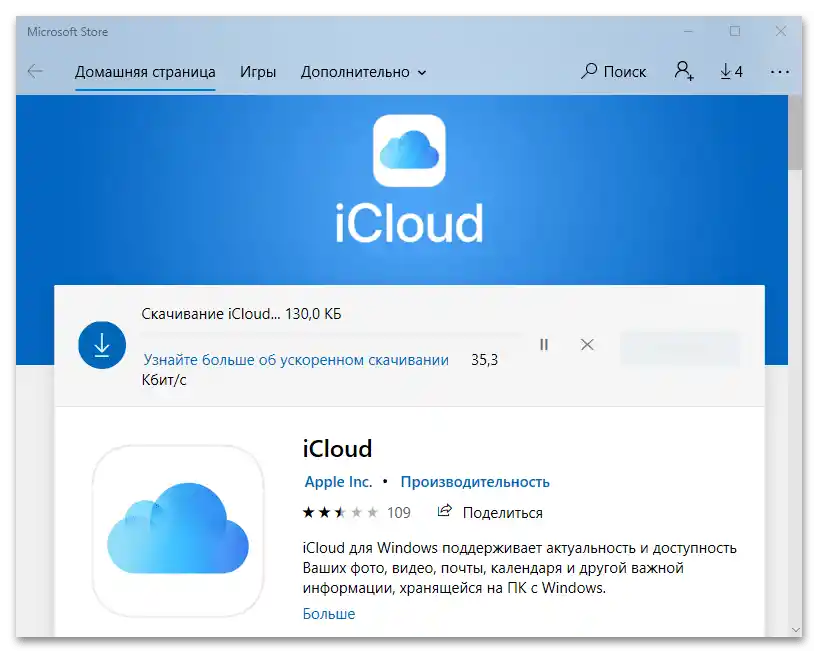
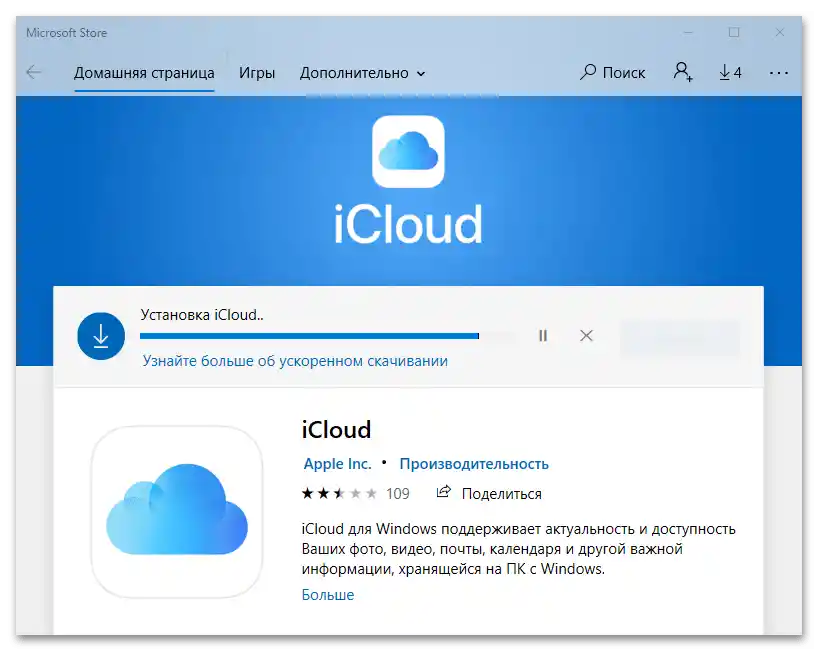
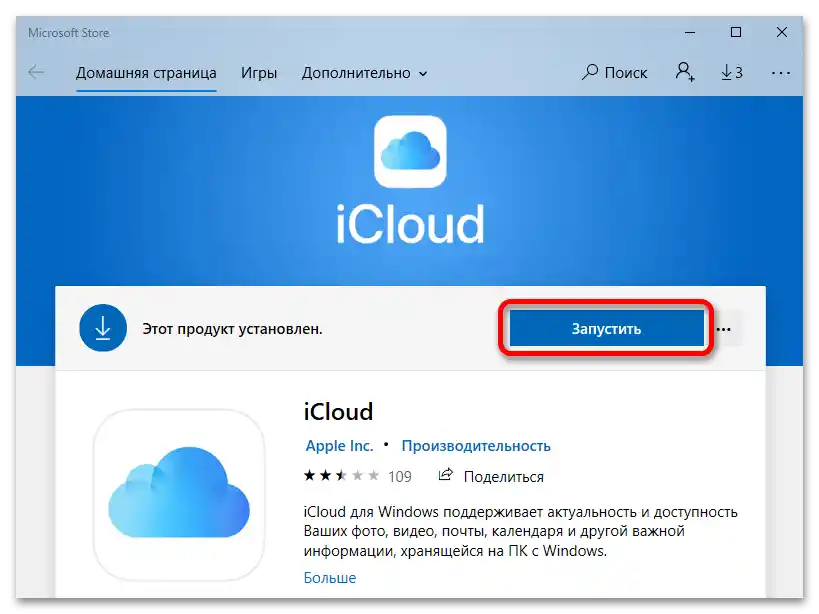
U nekim verzijama Windows 10 prodavnica ne radi ispravno, pa ako se program nije otvorio, pokrenite ga iz menija "Start" (aplikacija će se nalaziti u odeljku "Nedavno dodati").
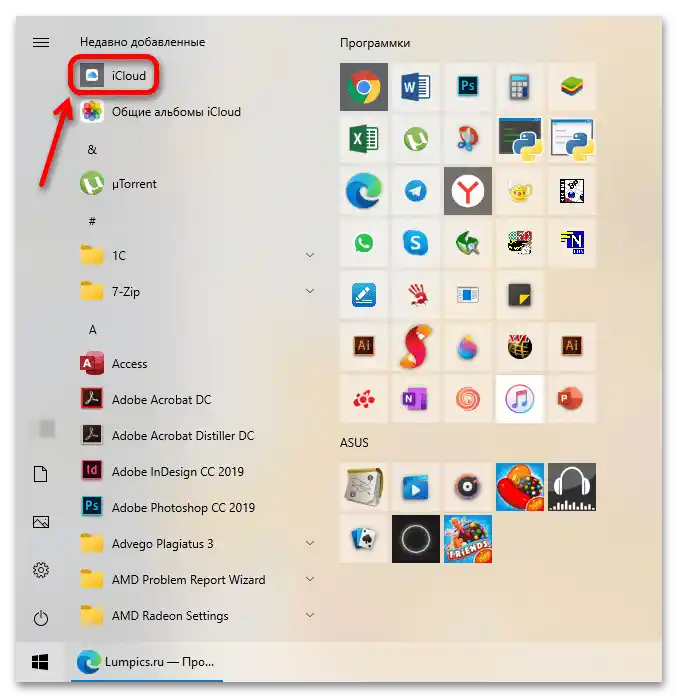
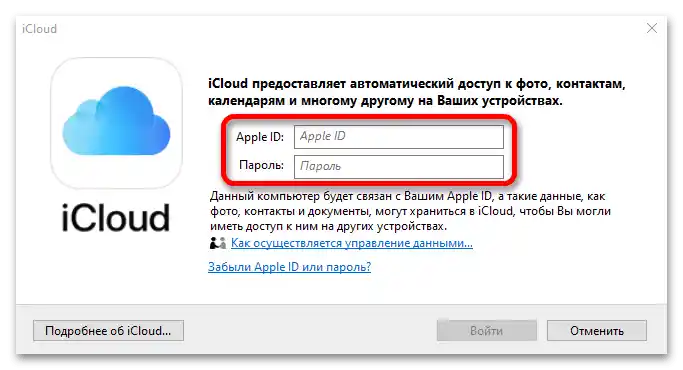
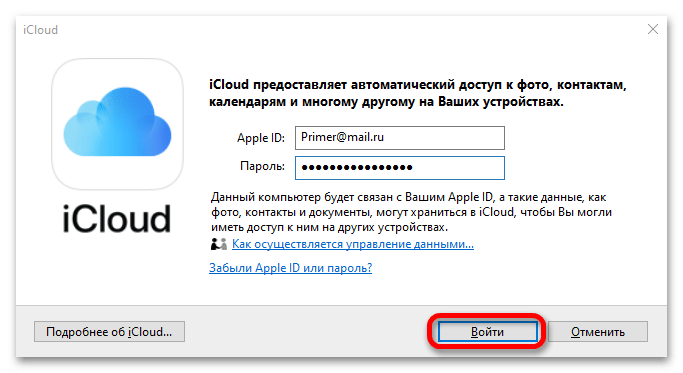
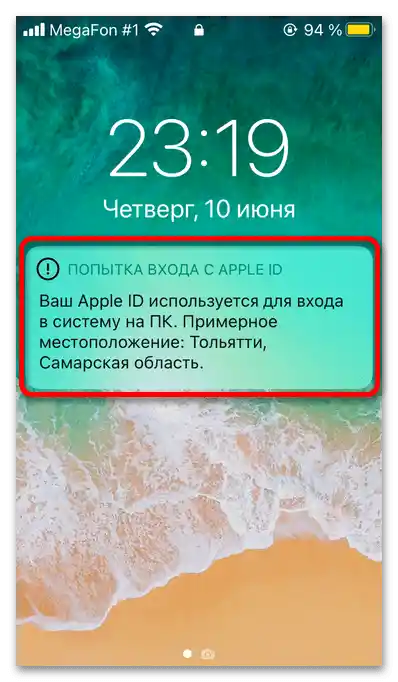
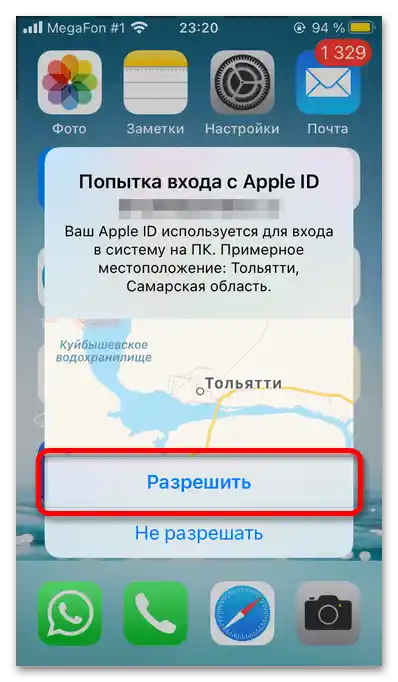
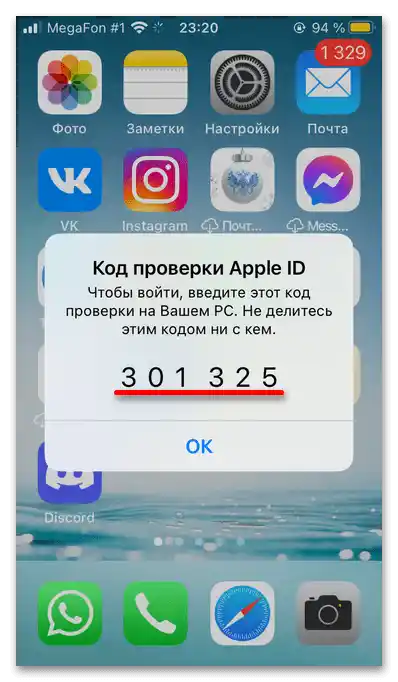
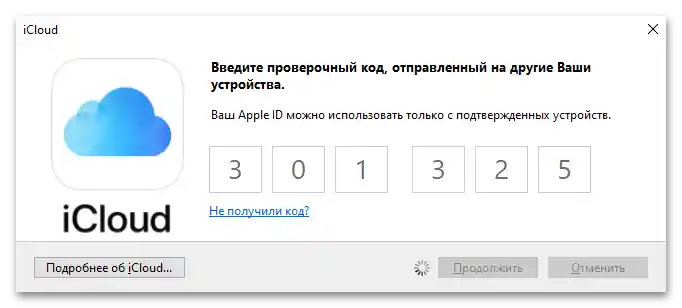
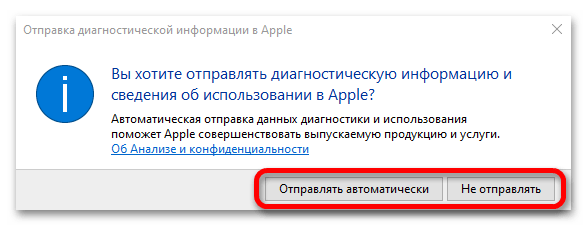
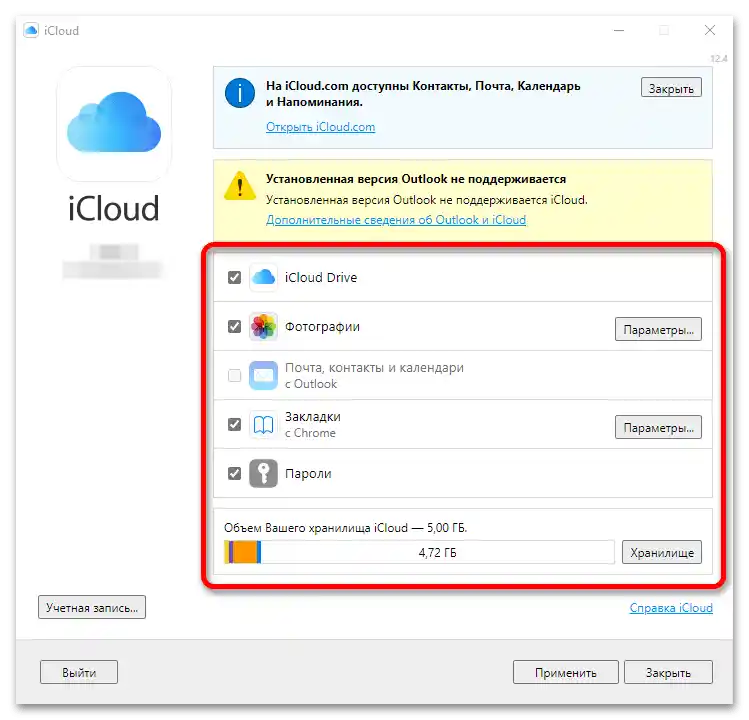
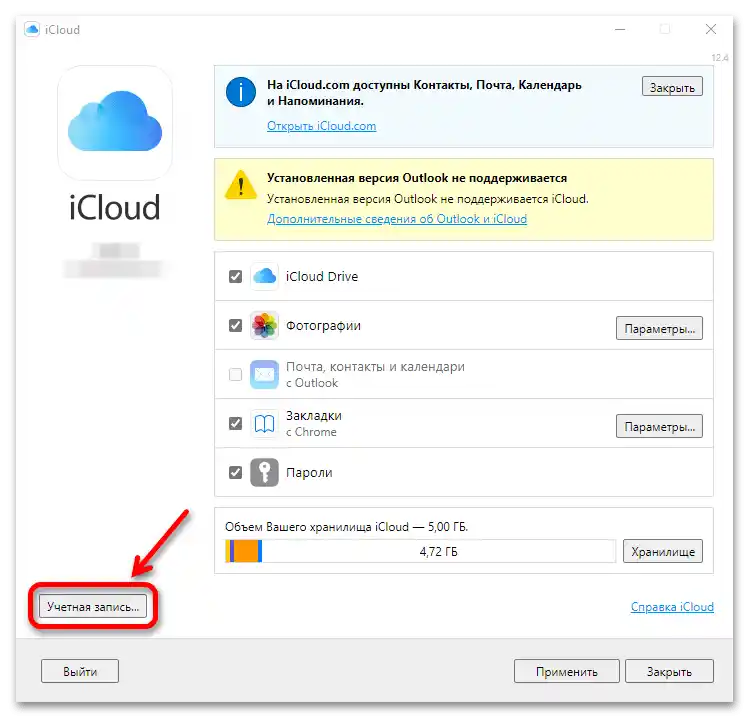
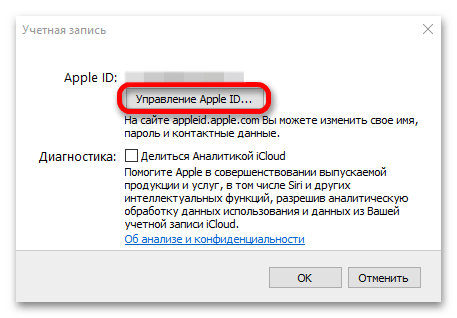
Obratite pažnju!Podrazumevano, aplikacija iCloud se dodaje u autostart. Ako ne želite da se program pokreće pri svakom uključivanju računara, potrebno je da ga ručno uklonite odatle.
Detaljnije: Kako isključiti automatsko pokretanje programa u Windows 10
Opcija 2: iTunes
Aplikacija iTunes za Windows 10 omogućava upravljanje muzikom i videom preuzetim na iPhone, kupovinu, kao i čuvanje rezervne kopije mobilnog uređaja na računaru.
- Kliknite "Dobiti".
- Dozvolite otvaranje Microsoft Store-a.
- Kliknite "Instalirati".
- Sačekajte da se preuzimanje i instalacija završe.
- Kliknite "Pokrenuti".
- Prihvatite (ili odbijte) ponudu Apple-a da deli informacije o vašoj medijateci.
- Da biste se prijavili na Apple ID, izaberite odeljak "Nalog" u meniju programa i kliknite na stavku "Prijaviti se".
- Unesite svoj Apple ID i lozinku, a zatim kliknite "Prijaviti se".